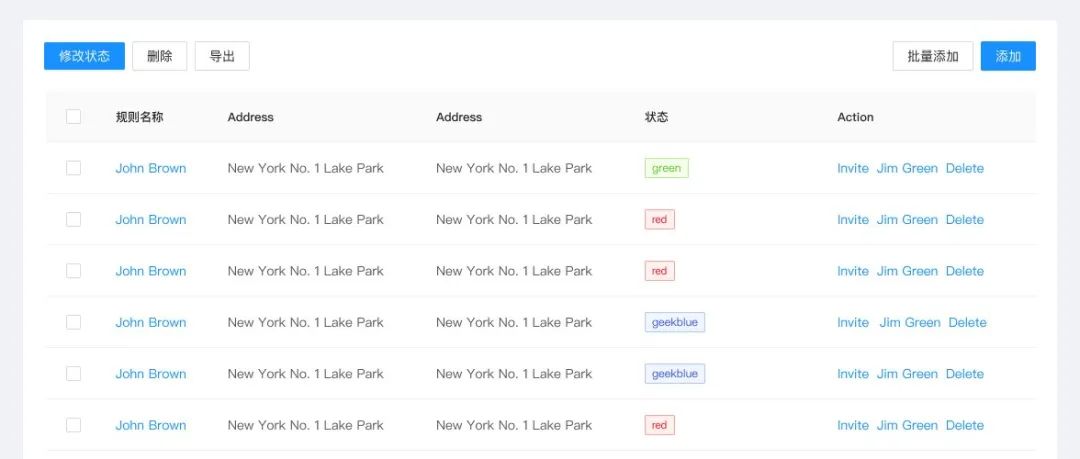欢迎关注团队公众号:
在B端项目中,表格是B端数据最重要的载体容器。本篇文章一起来聊聊B端表格设计,本文大纲如下:
1、整体布局
2、筛选区域
3、操作区域
4、表头
5、表格数据
6、分页
1、整体布局
通常而言,整体布局从上到下分别为:筛选区域、操作区域、表头、表格数据和分页。如下图所示:
筛选区域,是对表格数据的展示进行筛选。从全部的数据按照一定的条件快速找到想要的数据。
操作区域,如果表格可以进行批量操作,则左侧的操作按钮组是与勾选相关的操作。右侧的操作按钮组则是对表格新增相关的。
表头,数据内容的标题。有时候通过表头,对列表进行升降序排列。
表格数据,具体的数据展示。
分页,通过分页组件,进行表格数据的跳转。
2、筛选区域
筛选区域的组件一般由三大类型组成。分别为:input(文本框)、select(选择器)和datepicker(日期选择器)。如下图所示:
通常而言,input(文本框)输入文本后,需要点击查询按钮,表格才进行刷新数据。或者文本输入后,点击回车触发刷新。
select(选择器)和datepicker(日期选择器),选择完成后,触发刷新,这时候就不用点击查询按钮。
重置按钮的作用,将页面重置到初始状态,当用户筛选后,如果想回到最初的展示表格, 则点击重置按钮即可。避免去通过浏览器刷新,进行整个页面的刷新。
查询和重置按钮,更多的是提供一个明确的按钮操作。让小白用户无障碍地进行操作。
当筛选项比较多的时候,占据空间较大,影响表格的呈现,这时候需要对非高频的筛选项进行隐藏,如下图所示:
3、操作区域
操作区域是针对整个表格的操作。
当表格不需要批量操作时,则操作按钮组适合放在表格左侧。如下图所示:
因为用户视觉流大部分都是从上往下,从左往右浏览。添加、批量添加和导出操作按钮,放在左侧更符合b端用户频繁添加或导出数据行为。
如果表格支持批量操作的话,那么如果添加、导出依旧放在左侧,则会导致按钮操作逻辑混乱,如下图所示:
由于多选框在左侧,则和多选操作相关的也应该放在左侧,这样关联性则更强,用户也更容易理解。
如果将添加也放在左侧,虽然有分割线分割,也会当作和多选框操作相关。
所以针对这种情况,则将非多选操作相关的按钮,放置于右侧。如下图所示:
所以考虑到整个网站,有的表格有批量操作,有的没有批量操作,那么为了操作按钮组布局的易理解性和统一性。则将添加等非批量操作按钮统一放置于右侧。
4、表头
表头,相当于表格数据中每个字段的标题。
根据场景需求,表头可提供升序降序排列,如下图所示:
第一次点击,则表格的数字,从上到下按照从小到大排列。
第二次点击,则降序排列。从上到下按照从大到小排列。
第三次点击,回到最初状态。
有些表头提供搜索功能,目前这个功能基本很少出现,被筛选项所取代。
当表格高度大于一屏时,则可以将表头冻结,使表头一直固定悬浮。如下图所示:
5、表格数据
表格数据,是内容详情的简化版,通过表格数据可以快速提炼内容详情的关键信息。
操作选项比较多的时候,通过更多隐藏,点击更多,出现下拉菜单。如下图所示:
有时候为了让操作选项尽可能少,通过名称作为文字链,以此代替查看操作,如下图所示:
当表头宽度大于内容区时,且有些信息很重要,需要一直展示,这时候通过冻结列达到目的,如下图所示:
6、分页
当表格数据比较少时,分页组件通常使用基础分页就可以,如下图所示:
当表格数据被删除时,分页处于最后一页,这时候,分页组件跟随数据内容会更合适一些,如下图所示:
当使用复杂分页组件,限制一页展示固定条数时,当处于最后一页时,这时候就没办法保证一页展示固定条数,如下图所示:
如果处于非最后一页时,有删除操作时,所有的表格内容需要重新加载刷新,以此保证每页固定条数。对于开发来说,资源是比较大的挑战。
所以正常情况下,分页固定条数这个组件尽量减少使用。
以上就是表格的所有内容,如果你有其他建议,欢迎在评论区留言。
推荐阅读:
欢迎关注团队公众号:
本文来自微信公众号“Echo的设计笔记”(ID:uxecho)。大作社经授权转载,该文观点仅代表作者本人,大作社平台仅提供信息存储空间服务。